- Parte 1. Como desligar o iPhone quando congelado durante a reinicialização
- Parte 2. Como desligar o iPhone quando congelado por meio da restauração
- Parte 3. Como desligar o iPhone quando congelado com o FoneLab iOS System Recovery
- Parte 4. Perguntas frequentes sobre como desligar o iPhone quando congelado
corrija o iPhone / iPad / iPod do modo DFU, modo de recuperação, logotipo da Apple, modo de fone de ouvido etc. para o estado normal sem perda de dados.
- Esvaziar Lixo
- Excluir aplicativo de e-mail
- Limpar cache no Mac
- Obtenha mais armazenamento no Mac
- Faça o Chrome usar menos RAM
- Onde está o Utilitário de Disco no Mac
- Verifique o histórico no Mac
- Control + Alt + Excluir no Mac
- Verifique a memória no Mac
- Verifique o histórico no Mac
- Excluir um aplicativo no Mac
- Limpe o cache do Chrome no Mac
- Verifique o armazenamento no Mac
- Limpe o cache do navegador no Mac
- Excluir favorito no Mac
- Verifique a RAM no Mac
- Exclua o histórico de navegação no Mac
Como desligar o iPhone quando congelado [maneiras finais de seguir]
 atualizado por Lisa Ou / 30 de novembro de 2023 09:15
atualizado por Lisa Ou / 30 de novembro de 2023 09:15Os iPhones são muito convenientes de usar devido à suavidade de seu desempenho. Mas e se um dia você desligar o iPhone, mas não houver resposta na tela? Se for esse o caso, você enfrenta um sério problema de tela do seu iPhone! Significa apenas que a tela do seu iPhone está congelada.
Quando a tela do seu iPhone está congelada, você não pode executar um comando usando a tela inteira. Tudo o que você pode fazer é usar os botões laterais. Além disso, você pode usar um computador para solucionar problemas do seu iPhone e corrigir o problema da tela. Como desligar o iPhone quando congelado? Veja as informações abaixo para descobrir os métodos que podem ajudá-lo. Por favor, prossiga.
![Como desligar o iPhone quando congelado [maneiras finais de seguir]](https://www.fonelab.com/images/ios-system-recovery/how-to-turn-off-iphone-when-frozen/how-to-turn-off-iphone-when-frozen.jpg)

Lista de guias
- Parte 1. Como desligar o iPhone quando congelado durante a reinicialização
- Parte 2. Como desligar o iPhone quando congelado por meio da restauração
- Parte 3. Como desligar o iPhone quando congelado com o FoneLab iOS System Recovery
- Parte 4. Perguntas frequentes sobre como desligar o iPhone quando congelado
Parte 1. Como desligar o iPhone quando congelado durante a reinicialização
Como você não consegue navegar na tela do iPhone porque ela está congelada, os botões nas laterais serão a melhor forma de resolver o problema. O comando que você pode executar usando os botões é reiniciando seu iPhone.
No entanto, cada um dos modelos de iPhone contém botões diferentes. Na verdade, existem 3 tipos deles. Significa apenas que eles têm outros processos para consertar o travamento do iPhone e não serão desligados. O bom deste post é que ele mostrará esses 3 métodos separadamente. Veja seus procedimentos conforme você rola para baixo. Ir em frente.
| Modelos para iPhone | botões | Extração |
| X, 11, 12, 13 ou posterior | Botões laterais ou de volume | Pressione e segure o botão Volume ou Lateral. Arraste o controle deslizante para desligar o iPhone. Ligue o iPhone pressionando e segurando o botão lateral. |
| 6, 7, 8 ou SE (2ª ou 3ª geração) | Botão lateral | Pressione e segure o botão lateral. Arraste o controle deslizante para desligar o iPhone. Ligue o iPhone pressionando e segurando o botão lateral. |
| SE (1ª geração), 5 ou anterior | Botão de cima | Pressione e segure o botão Superior. Arraste o topo para desligar o iPhone. Ligue o iPhone pressionando e segurando o botão superior. |
Parte 2. Como desligar o iPhone quando congelado por meio da restauração
Além dos botões do iPhone, você pode usar um computador para desligar o iPhone quando estiver congelado. É através da restauração do seu iPhone com iTunes ou Finder. O processo pode corrigir o referido problema.
No entanto, há uma coisa que você deve considerar. Certifique-se de que antes de o iPhone quebrar, o recurso Find My esteja desativado. Caso contrário, você não poderá usar as seguintes técnicas para restaurar seu iPhone. Além disso, este procedimento excluirá todos os dados do seu iPhone. Certifique-se de fazer backup de seus dados, pois os dados excluídos serão irrecuperáveis.
O FoneLab permite que você conserte o iPhone / iPad / iPod do modo DFU, modo de recuperação, logotipo da Apple, modo de fone de ouvido, etc. para o estado normal sem perda de dados.
- Corrigir problemas do sistema iOS com deficiência.
- Extraia dados de dispositivos iOS desativados sem perda de dados.
- É seguro e fácil de usar.
Veja os métodos abaixo para aprender como desligar um iPhone congelado restaurando-o. Ir em frente.
Opção 1. iTunes
O iTunes é capaz de atualizar a versão do iOS no seu iPhone. No entanto, ele foi substituído no macOS mais recente. Ele está disponível apenas em sistemas operacionais Windows e macOS anteriores. Se você quiser usar o iTunes para consertar que a tela congelada do iPhone 11 não pode ser desligada, veja as etapas detalhadas abaixo.
Conecte seu iPhone ao computador. Depois disso, inicie o iTunes. Se você estiver utilizando um Mac, clique no botão Resumo botão à esquerda depois de clicar no ícone do iPhone. Mais tarde, escolha o Geral botão à direita. Depois disso, selecione o restaurar iPhone botão. Clique no Restaurar botão mais uma vez e seu iPhone será restaurado. Depois de bem-sucedido, seu iPhone deve ligar. Desligue o iPhone depois.
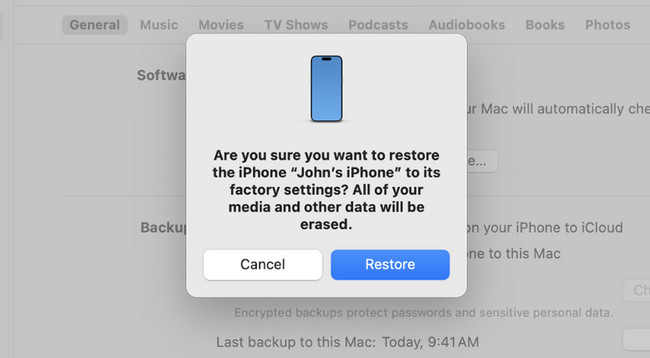
Se você estiver usando o sistema operacional Windows, conecte seu iPhone ao PC. Clique no iPhone ícone à esquerda. Mais tarde, escolha o Resumo botão. Depois disso, clique no Restaurar botão no lado direito da interface principal. Depois de bem-sucedido, seu iPhone deve ligar para indicar o processo bem-sucedido. Desligue o iPhone depois.
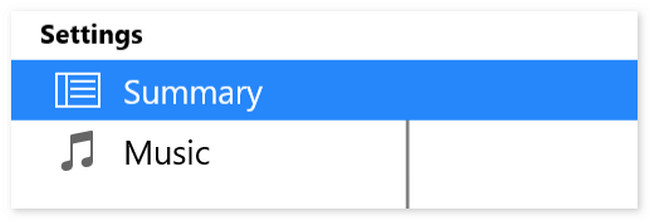
Opção 2. Localizador
O Finder é a melhor alternativa ao iTunes. Eles têm apenas o mesmo processo, mas botões diferentes. Veja abaixo como o Finder corrige que meu iPhone está congelado e não desliga ou reinicia.
Conecte o iPhone ao Mac através de um cabo USB. Depois disso, clique no iPhone ícone à esquerda. Mais tarde, escolha o Geral botão à direita. Clique no restaurar Cópia botão para começar a restaurar o iPhone. Seu iPhone deve reiniciar e ligar, indicando que o processo foi bem-sucedido. Desligue o iPhone depois.
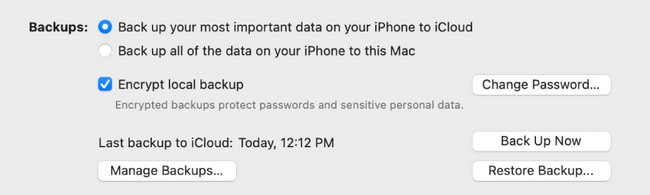
Parte 3. Como desligar o iPhone quando congelado com o FoneLab iOS System Recovery
Além das formas integradas acima, você pode utilizar uma ferramenta de terceiros para consertar a tela congelada do iPhone que não pode ser desligada. A ferramenta é chamada Recuperação do sistema FoneLab iOS. Ele pode corrigir mais de 50 problemas no seu iPhone. Inclui problemas de dispositivo, problemas de tela, problemas de modo iOS e problemas do iTunes. Se você quiser explorar a ferramenta, veja as etapas detalhadas abaixo. Ir em frente.
O FoneLab permite que você conserte o iPhone / iPad / iPod do modo DFU, modo de recuperação, logotipo da Apple, modo de fone de ouvido, etc. para o estado normal sem perda de dados.
- Corrigir problemas do sistema iOS com deficiência.
- Extraia dados de dispositivos iOS desativados sem perda de dados.
- É seguro e fácil de usar.
Passo 1Baixe a ferramenta. Para fazer isso, clique no Download grátis botão. Configure-o depois e inicie-o.
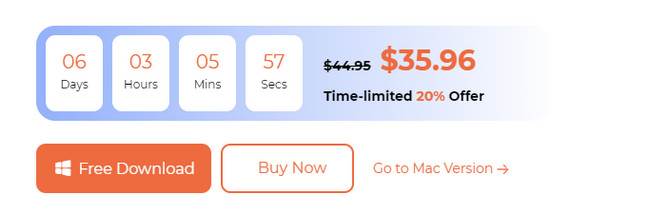
Passo 2Por favor selecione o Recuperação do Sistema iOS botão. Você será direcionado para uma nova interface posteriormente.
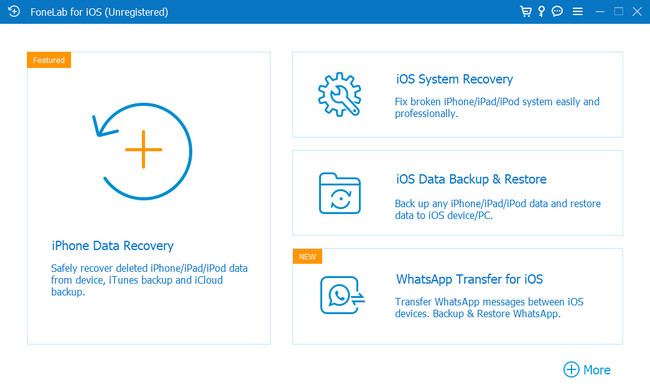
Passo 3Marque a Início botão na próxima tela. A tela do modo de recuperação aparecerá.
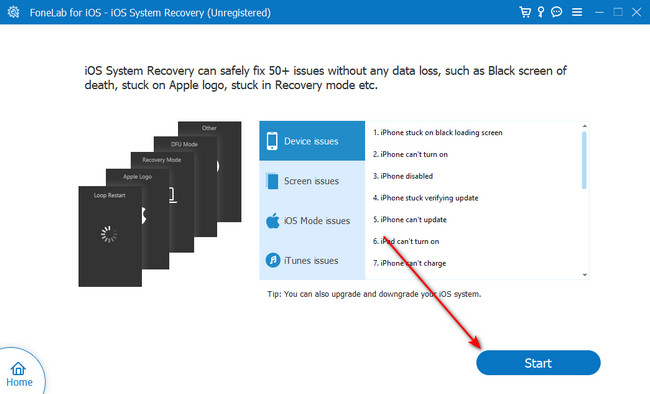
Passo 4Imite as instruções na tela para colocar seu iPhone no modo de recuperação. Depois disso, clique no Otimize or reparação botão para corrigir o problema. Desligue o iPhone depois.
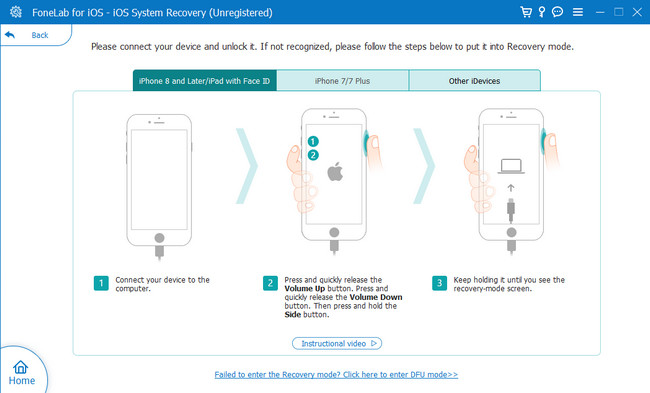
Parte 4. Perguntas frequentes sobre como desligar o iPhone quando congelado
1. Por que não consigo forçar o desligamento do meu iPhone?
Ao forçar o desligamento do iPhone, você usará os botões nas laterais. Depende do modelo do seu iPhone. Caso você não consiga executar o comando, pode haver um botão com defeito entre os disponíveis. Limpá-los irá ajudá-los a funcionar corretamente. Caso contrário, você precisará da ajuda de um profissional para repará-los.
2. Como ligo meu telefone se o botão liga / desliga não funciona?
Se o botão liga / desliga do seu iPhone não estiver funcionando, você poderá ligá-lo carregando-o. O iPhone será ligado posteriormente. Desbloqueie-o e inicie o iPhone Configurações aplicativo para ver opções para ligar seu iPhone sem um Potência botão. Depois disso, deslize para baixo na interface principal e escolha o Acessibilidade ícone. Deslize para baixo usando o dedo até ver o Ações personalizadas seção. Selecione os Toque duplo botão e selecione o Lock Screen opção. Mais tarde, você pode ligar a tela do iPhone tocando duas vezes nela.
Esperamos que você conserte o iPhone travado e não desligue. É ótimo saber que você não encontrou nenhum erro adicional no processo. Também esperamos que você considere usar Recuperação do sistema FoneLab iOS como seu método. Ele pode corrigir mais de 50 problemas do iPhone sem problemas. Você tem mais dúvidas e problemas em seus iPhones? Por favor, deixe-os na seção de comentários abaixo para nos informar. Criaremos soluções para você da melhor maneira possível. Obrigado!
O FoneLab permite que você conserte o iPhone / iPad / iPod do modo DFU, modo de recuperação, logotipo da Apple, modo de fone de ouvido, etc. para o estado normal sem perda de dados.
- Corrigir problemas do sistema iOS com deficiência.
- Extraia dados de dispositivos iOS desativados sem perda de dados.
- É seguro e fácil de usar.

